Как установить новый аккумулятор на ноутбук
Обновлено: 07.07.2024
Адекватно функционирующая батарея обеспечивает 3-4 часа непрерывного использования устройства в активном режиме без подзарядки. Через некоторое время службы аккумулятор разряжается все быстрее, и тогда возникает необходимость его замены.
Но, в половине случаев, установка нового блока питания ноутбука не является необходимостью. Рассмотрим, как выявить, действительно ли аккумулятор уже изношен и требует замены.
Возможные причины неисправностей
Главная причина, по которой возникает необходимость замены неправильное использование или хранение аккумулятора. Особенно чувствительны к неблагоприятным факторам литиево-ионные батареи. Причиной поломки может быть неправильный температурный режим, полная потеря заряда или использование неподходящего зарядного устройства.
Другие причины неисправностей:
- Системные ошибки устройства;
- Износ АКБ ноутбука;
- Необходимость выполнить калибровку.
- Откройте «Пуск» от имени Администратора и перейдите в «Командную строку»;
- Вбейте запрос «powercfg -batteryreport» или «powercfg /energy» и нажмите «Enter» - так вы создадите отчет о состоянии батареи;
- Перейдя в папку Windows\ system32\ и открыв файл battery-report.html , на экране появится ответ на запрос, содержащий информацию о емкости аккумулятора и заряде. Расшифровать его можно, воспользовавшись интернет - поисковиком.
Если элемент действительно изношен и требует замены, выполните действия рекомендованные системой. Если же речь идет о системной ошибке, просто игнорируйте вплывающее окно.
Калибровка блока питания
Постоянно всплывающее напоминание с необъективными рекомендациями о замене аккумулятора достаточно просто убрать самостоятельно. Для этого в «Панели управления» откройте «Электропитание» и кликните на «Создать план электропитания».
Среди предложенных вариантов выберите высокую производительность, нажмите «Калибровка».
Дополнительно нужно вручную внести изменения в схему питания. Во всех предложенных окошках установите «Никогда» и сохраните изменения.
Для завершения процесса нужно полностью разрядить аккумулятор. Поэтому отключите шнур зарядного устройства и используйте лэптоп до его отключения по причине утраты заряда.
Еще один способ избавится от системной ошибки переустановка драйверов батареи.
Как установить новый аккумулятор на ноутбук
Замена начинается с приобретения нового источника питания. Практичнее всего приобрести идентичный аккумулятор. Если же таких в продаже не имеется, то подберите универсальную батарею с аналогичными характеристиками.
Как на ноутбуке установить аккумулятор, краткая инструкция:
- Выключите ноутбук, используя стандартную схему действий;
- Переверните устройство на крышку;
- Извлеките старый аккумулятор, предварительно открыв все защелки или выкрутив крепежные винты;
- Установите новую батарею. Обратите внимание, чтобы при этом раздался характерный щелчок, указывающий на правильное закрепление нового элемента;
- Подсоедините зарядное устройство и дождитесь, пока батарея зарядится до 100 %.
Как видите, инструкция о том, как вставить аккумулятор в ноутбук, совсем не является сложной, а справится с ней под силу каждому. Но помните, перед заменой всегда рекомендуется проверять родной аккумулятор быть может, он еще пригоден, и вам пока не нужно тратить лишние средства.
Доброго времени суток!
Какой бы ни стоял у вас качественный аккумулятор (прим.: сокращенное название АКБ) в ноутбуке — со временем, год-два-три, но при постоянном использовании устройства его емкость падает (он изнашивается).
В этой заметке хотел разобрать "операцию" самостоятельной замены аккумулятора ноутбука (и возникающие при этом сопутствующие вопросы). Многие пользователи, кстати, как я заметил, не придают этой теме достаточной внимательности, и в результате покупают не подходящий аккумулятор (батарею).

Замена батареи в ноутбуке
Признаки проблем с аккумулятором: как оценить степень износа батареи
Пожалуй, это первое с чего нужно начать. Вообще, современная Windows достаточно "умная" система (по крайней мере, Windows 7 и выше) , которая автоматически проверяет состояние вашей батареи.
Когда степень износа доходит до
- время работы ноутбука (как уже упоминал выше): при севшем аккумуляторе — оно становится меньше. Например, после покупки ноутбука — время автономной работы составляло 3-4 часа, с течением времени, когда батарея подсядет, оно может составить всего 1 час!
- при сильной нагрузке на ноутбук — он может просто выключиться (особенно при запуске игр, редакторов видео);
- долгое время зарядки аккумулятора;
- в некоторых случаях можно увидеть на аккумуляторе следы подтеков, искривление корпуса и пр. деформации (в этих случаях рекомендуется сразу же утилизировать старую батарею).
Важно!
Помните, что неисправный аккумулятор может стать причиной возгорания устройства! В сети очень много описанных таких случаев (у самого лично 1 устройство дымилось, правда до пламени не дошло. ) .
Старая батарея ноутбука начала дымиться. Обычный офис, обычная техника

AIDA 64 - смотрим степень изношенности батареи
Как правильно выбрать новый аккумулятор: на что обратить внимание
И так, в первую очередь необходимо посмотреть внимательно на старый аккумулятор. С него нам нужно получить следующую информацию (кстати, частично ее можно узнать все в той же AIDA 64) :

Классическая наклейка на аккумуляторе ноутбука / Кликабельно
Собственно, дальше можете "прошаривать" сайты и искать нужный аккумулятор по модели ноутбука.
Найдя нужный, обязательно обратите внимание на тип батареи, вольтаж, емкость, габариты. Даже у одной и той же модели ноутбуков могут использоваться разные типы батарей!
Кстати, в этом плане удобно за покупкой идти вместе со старым аккумулятором: придя в магазин сверить габариты и др. параметры, сравнив две наклейки.
Установка нового аккумулятора в ноутбук
В общем-то, сам процесс достаточно стандартен:
- выключаете ноутбук;
- отключаете от него все шнуры: питание, мышку, флешки, диски и пр. устройства;
- переворачиваете его;
- сдвигаете защелки (см. ниже цифры 1, 2) до легкого щелчка и вынимаете старый аккумулятор (либо снимаете заднюю крышку, откручиваете винты (крепящие аккумулятор) и достаете его. Всё зависит от типа вашего ноутбука. ) ;
- взамен старой батареи - ставите новую, переворачиваете ноутбук и пробуете включить.

-
проверьте, не заклеены ли контакты скотчем (так делают производители в целях безопасности при транспортировке);
Контакты аккумулятора заклеены / вообще-то это аккумулятор телефона, но на ноутбуках похожая картина
Режим сбережения питания / ноутбук Lenovo
Что делать, чтобы время работы от батареи было выше
1) Выбрать и купить батарею большей емкости, чем у вас была. Чем больше mAh — тем дольше времени ноутбук проработает без подзарядки АКБ.
2) Обратите внимание на то, какие приложения "сжирают" весь запас энергии.

Настройки Windows 10 - Батарея и экономия заряда
Собственно, дальше проанализируйте, все ли вам нужно из запущенного? Кстати, те же браузеры могут показывать разную степень "пожираемости" заряда батареи. Opera в этом плане, на мой взгляд, показывает одни из лучших результатов.

Какие приложения больше всего расходуют аккумулятор
3) Также проверьте режим работы вашей видеокарты.

Как войти в настройки Intel HD

Настройки электропитания в Intel HD
4) Весьма сильное влияние на время работы ноутбука от АКБ может оказывать схема электропитания и яркость экрана. Чтобы настроить эти параметры, необходимо открыть вкладку "Электропитание" в панели управления Windows.
Сбалансированная схема электропитания
Обратите внимание также на отрезок времени, через который ноутбук будет автоматически отключать дисплей и переводиться в спящий режим. Для экономии заряда батареи рекомендую убавить эти значения до минимума.

5) Отключите также модули Bluetooth, Wi-Fi * и пр. (* если вы их не используете в данный момент времени). Делается это достаточно быстро в параметрах Windows ( Win+i - позволяют открыть параметры).
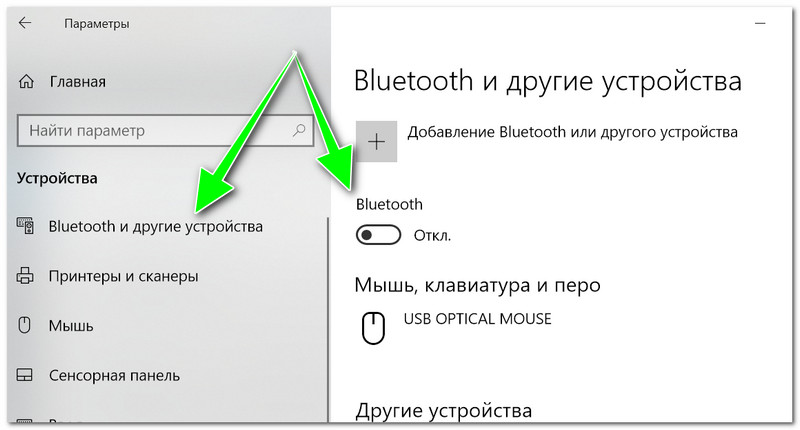
Bluetooth и др. устройства
6) Отключите привод компакт-дисков.
Привод компакт-дисков есть во многих ноутбуках, и должен отметить, что при работе он расходует достаточно много заряда АКБ. Поэтому совет простой: не используйте его и не оставляйте в нем диски (еще лучше отключить его полностью).
7) Неплохо бы еще заменить HDD на SSD (экономия до 10% заряда АКБ).
SSD не только меньше расходуют заряд АКБ, но еще и:
- не шумят (нет скрежета, писка, и пр.);
- более устойчивы к вибрациям (что очень полезно для переносного ноутбука);
- гораздо производительнее (после перехода на SSD загрузка Windows может проходить за неск. секунд!);
- легче (что тоже полезно, если вы часто носите ноутбук с собой).
Срок эксплуатации любой АКБ для ноутбука ограничен. Обычно батарея сохраняет максимальную емкость не более 2-3 лет. Однако такой срок поддерживается только при условии, если вы работаете на ноуте с ограниченной активностью. При использовании в достаточно интенсивном режиме уже через 1,5-2 года батарея начнет терять емкость и быстрее разряжаться. Соответственно уменьшается время автономной работы, а со временем лэптоп будет работать только от розетки. Однако можно легко восстановить его автономность, если знать, как правильно заменить аккумулятор в ноутбуке.

Что делать при признаках потери энергоемкости
Уменьшение энергоемкости АКБ не всегда говорит о необходимости ее замены. Часто приходится сталкиваться со сбоями в работе контроллера, который отслеживает уровень заряда. Поэтому при потере емкости аккумулятора в первую очередь нужно провести его калибровку.
Как выполнить калибровку батареи ноутбука
Выполняется калибровка очень просто. Необходимо полностью разрядить батарею. Для этого на отключенном от розетки ноутбуке работают в режиме максимального энергопотребления до тех пор, пока он сам не отключится. После этого лэптоп включают в розетку и полностью заряжают АКБ. Зарядка потребует 2-3 часов.
При такой манипуляции происходит калибровка батареи, и сбой контроллера должен быть устранен. Если же быстрый разряд сохраняется, значит, проблема в аккумуляторе, и он требует замены.
Также причиной быстрой разрядки аккумулятора могут быть некорректно установленные драйвера. Если калибровка не помогла - попробуйте переустановить или обновить их.
Что делать если ноутбук работает только подключенным к розетке
Первым делом нужно проверить, как сама операционная система оценивает работу АКБ.
Для того, чтобы определить состояние работы аккумулятора, необходимо навестись курсором мыши в правый нижний угол экрана, в системный трей, на значок батареи. Если вы видите надпись «подключено, заряжается«, значит, всё функционирует нормально. Если такая надпись отсутствует и появляется что-то по типу «рекомендуется заменить батарею«, то можно попробовать один из следующих способов:
Сброс настроек BIOS
- Отключите блок питания от ноутбука.
- Вытащите аккумулятор (выше описано как это сделать).
- Нажмите и удерживайте несколько секунд кнопку выключения устройства.
- Подключите лэптоп к электросети.
- Включите ноутбук и зайдите в БИОС с помощью соответствующей комбинации клавиш. У Asus это клавиши F2, Delete. У HP — F1, F2. У Acer — Ctrl+Alt+Esc. Lenovo — F2, F12, Delete.
- Восстановите настройки по умолчанию с помощью пункта Restore Default.
- С помощью клавиши F10 сохраните примененные настройки и выйдите из БИОС.
- Выключите ноутбук.
- Отключите блок питания.
- Установите батарею на место.
- Вставить в гнездо штекер зарядки.
- Включить устройство обычным образом.
Проверка кабеля
Работа устройства только от сети — еще не показатель вышедшей из строя батареи. Случается так, что неисправен сам кабель, идущий от блока питания к розетке. Для того, чтобы его проверить, необходимо вынуть АКБ из ноутбука и подключить от сети. Если устройство не работает — проблема в кабеле, и замена батареи не обязательна.
Как определить степень износа аккумулятора
Для получения данных о степени износа аккумулятора, а также его технических характеристик, можно воспользоваться утилитой AIDA 64. С ее помощью вы узнаете:
- степень изношенности;
- текущее состояние батареи;
- производителя и модель;
- паспортную и текущую емкость;
- напряжение.
Замена съемной батареи
Съемные батареи – традиционный тип АКБ для лэптопов. Если у вас такая модель, то заменить аккумулятор в ноутбуке своими руками будет проще всего. Батарея крепится к корпусу при помощи специальных фиксаторов.
Чтобы выполнить замену, достаточно подобрать соответствующую модель аккумулятора и вставить его в корпус лэптопа. Система фиксации и взаимное расположение контактных блоков на батарее и ноуте точно соответствуют друг другу. Поэтому поставить неподходящий аккумулятор или выполнить некорректное подключение нельзя физически. Это исключает повреждение устройства из-за ошибки в подборе АКБ.
Замена несъемной батареи
Большинство современных ноутбуков комплектуется батареями несъемного типа. Это интегрированная в устройство АКБ, которая подключена непосредственно к материнской плате и скрыта под крышкой корпуса. Поэтому ее замена – это более сложная процедура. Однако при наличии минимальных навыков пользователь может заменить аккумулятор в ноутбуке самостоятельно.
Для замены нужно снять заднюю крышку корпуса и отключить старую батарею о материнки. После этого подключается новый аккумулятор, и закрывается крышка ноутбука.
Перед тем, как поменять аккумулятор на ноутбуке, обязательно проверьте, не истек ли гарантийный срок на ваше устройство. В случае вскрытия корпуса ноутбука действие гарантии прекращается. Поэтому, если срок еще не истек, то для замены батареи лучше обратиться в авторизованный сервисный центр.
Особенности аккумуляторов MacBook Air, Pro, Retina
Аккумуляторы для моделей ноутбуков MacBook Air, Pro, Retina различаются между собой по следующим основным параметрам:
- вес, размеры, особенности формы корпуса и расположение крепежных винтов;
- форма и расположение шлейфа и разъема для коммутации с материнкой;
- уровень энергоемкости.
Крепление АКБ к топкейсу в большинстве случаев выполняется винтами. Поэтому перед тем, как заменить аккумулятор в ноутбуке, нужно подобрать подходящую отвертку. В моделях MacBook Air часто применяется крестовая отвертка или отвертка Torex. Большинство моделей АКБ для линейки MacBook Pro крепятся винтами под крестовую отвертку. Обратите внимание, что в некоторых моделях с экраном Retina, а также в серии Air крепление аккумулятора может выполняться при помощи двухстороннего скотча. При снятии такой батареи нужно быть особенно внимательным. Неаккуратный демонтаж может привести к повреждению самого аккумулятора и платы с контроллером.
Для подбора аккумулятора для устройств MacBook Air, Pro, Retina нужно знать его четырехзначный цифровой идентификатор, который имеет формат «Ахххх». Найти этот код можно на нижней части корпуса батареи.
Как подобрать аккумулятор на замену
Чтобы выяснить, можно ли заменить аккумулятор на ноутбуке, необходимо сравнить основные характеристики подобранной АКБ с характеристиками штатной батареи вашего устройства. Основные параметры, на которые нужно обратить внимание:
- Марка аккумулятора. В идеале должна соответствовать бренду ноутбука.
- Тип АКБ. Сейчас на портативных ПК чаще всего ставят литий-ионные (Li-ion) и литий-полимерные (Li-pol) батареи. Обратите внимание, что между собой эти аккумуляторы не взаимозаменяемы. Нужно подбирать батарею такого же типа, как и в штатной комплектации.
- Номинальное напряжение. На ноутбуках используются аккумуляторы с номинальным вольтажом 7,4V, 10,8V, 11,1V, 14,4V, 14,8V. Допустимым является отклонение не более 0,5 вольт, однако лучше всего использовать батарею точно соответствующую по уровню напряжения.
- Емкость. Значение емкости не критично для замены, но напрямую влияет на автономность ноута. Чем оно больше, тем дольше не потребуется подзарядка.
Подробное руководство по подбору аккумулятора для любой модели ноутбука тут Как узнать модель своего ноутбука
Как узнать фабричный номер ноутбука или аккумулятора
Чтобы правильно подобрать и заменить аккумулятор на ноутбуке Леново, Acer, ASUS или любого другого бренда, нужно правильно подобрать модель источника питания по серийному номеру. Код модели лэптопа можно найти на шильдике, расположенном на нижней части корпуса ноута. Фабричный номер батареи съемного типа указан на информационной наклейке, которая размещена на ее корпусе. Необходимая информация о несъемном аккумуляторе размещена на его герметичной оболочке. Каждый из этих кодов может использоваться для поиска подходящей батареи в интернете.
Кроме этого, узнать необходимый серийный номер можно при помощи специальной программы для просмотра конфигурации компьютера. Например, можно использовать утилиту EVEREST (AIDA64).
Можно ли использовать аналоги
Не всегда пользователю удается подобрать оригинальную модель аккумулятора для своего ноутбука. В этом случае можно использовать аналоги. Как правило, такие батареи стоят дешевле фирменных моделей, не уступая при этом им по своим характеристикам. В случае необходимости среди аналогов вполне можно подобрать даже аккумуляторы повышенной энергоемкости по сравнению со штатной АКБ. Главное условие использования аналога состоит в том, что он должен быть точно совместим с вашей моделью лэптопа. Информация о совместимости должна быть указана в описании к батарее.
Как продлить жизнь аккумулятора ноутбука
Несмотря на то, что срок службы аккумулятора ограничен, его можно продлить при условии соблюдения ряда правил по эксплуатации. В этом отношении стоит учитывать следующие основные рекомендации:
- регулярно подзаряжайте аккумулятор (не реже 1 раза в 3 месяца), если долго не используете ноутбук, поскольку даже в отключенном состоянии он теряет около 5 % заряда в месяц;
- не доводите до полной разрядки батареи во время работы – рекомендуется подключать зарядное при снижении заряда до уровня 20 %;
- при работе от сети лучше отключать АКБ – рекомендация подходит для моделей со съемными батареями.
Что делать, чтобы время работы от батареи было выше:
- Выбрать и купить батарею большей емкости, чем у вас была. Чем больше mAh — тем дольше времени ноутбук проработает без подзарядки АКБ.
- Обратите внимание на то, какие приложения "сжирают" весь запас энергии и проанализируйте, все ли вам нужно из запущенного
- Проверьте режим работы вашей видеокарты.В их настройках есть несколько режимов работы: экономия энергии, макс. производительность, баланс.
- Сильное влияние на время работы ноутбука от АКБ может оказывать схема электропитания и яркость экрана. Чтобы настроить эти параметры, необходимо открыть вкладку "Электропитание" в панели управления Windows.
- Обратите внимание на отрезок времени, через который ноутбук будет автоматически отключать дисплей и переводиться в спящий режим. Для экономии заряда батареи можно убавить эти значения до минимума.
- Отключите модули Bluetooth, Wi-Fi * и пр., если вы их не используете в данный момент времени. Делается это достаточно быстро в параметрах Windows (Win+i - позволяют открыть параметры).
- Отключите привод компакт-дисков, при работе он расходует достаточно много заряда АКБ. Не используйте его и не оставляйте в нем диски (еще лучше отключить его полностью).
- Замените HDD на SSD (экономия до 10% заряда АКБ).
- Использование темного фона в браузере, проводнике, Word и т.д. Это позволит выиграть еще около 5-10% по автономности.
Соблюдение этих рекомендаций поможет значительно оттянуть необходимость замены аккумулятора на вашем лэптопе.
Правила безопасности при замене батареи
Поменять съемный источник питания не составляет никакой сложности и не угрожает повреждениями ни батарее, ни компьютеру. Однако о несъемных моделях этого сказать нельзя. Работа по их замене требует предельной внимательности и осторожности.
В том числе необходимо проявлять осторожность при демонтаже интегрированного аккумулятора. При неаккуратном обращении легко может быть повреждена герметичная оболочка.
Особого внимания требует отключение батареи, разделенной на отдельные сегменты. Коммутация этих сегментов выполняется очень хрупкими шлейфами, которые легко повредить. В ноутбуках Apple, как было указано выше, некоторые аккумуляторы крепятся на двусторонний технический скотч. В таких моделях демонтаж – это тоже непростая процедура, связанная с риском повреждения платы контроллера.
Еще одна деликатная операция – отключение АКБ от материнской платы. На материнке располагаются очень хрупкие контакты. При неаккуратном обращении их можно легко погнуть или оторвать.
Учитывая эти риски, если вы не уверены в своих навыках, то замену несъемного аккумулятора лучше доверить специалисту.
Замена батареи ноутбука – стандартная операция, которую рано или поздно приходится выполнять всем владельцам ноутбуков. Но прежде чем менять аккумулятор, необходимо понять, действительно ли батарея требует замены, или система при диагностике источника питания ошибается в оценке степени износа.
Системная ошибка
Процесс изнашивания аккумулятора неизбежен, но в данном случае важно разобраться, с чем вы имеете дело – реально плохим состоянием батареи или ошибочным диагнозом, поставленным системой. Сделать это можно с помощью еще одного встроенного инструмента диагностики.

- Используя встроенный в «Пуск» поиск, найдите командную строку. Запустите её с администраторскими полномочиями.
- Выполните запрос «powercfg.exe -energy -output d:Nout.html», где «d:Nout.html» – это место и имя отчета, который будет создан после короткой диагностики.
- Откройте полученный отчет через любой браузер (файл имеет расширение *.html). Найдите пункт «Сведения о батарее» и посмотрите расчетную емкость и последнюю полную зарядку.
Проблема в том, что здесь тоже могут отражаться неверные сведения о состоянии аккумулятора ноутбука. Чтобы система снова правильно определила максимально доступную емкость батареи, откалибруйте источник питания, используя встроенную утилиту для управления батареей или специально созданный план электропитания.
Калибровка батареи и удаление драйвера
Чтобы система перестала некорректно определять степень износа аккумулятора, необходимо разрядить батарею до нуля, а затем полностью зарядить, сбросив показания контроллера. Сделайте это с помощью специального плана электропитания, хотя есть и другие способы.
Отключите от ноутбука зарядное устройство, чтобы аккумулятор садился. Используйте лэптоп по максимуму: выставьте предельное значение яркости, запускайте игры и ресурсоемкие приложения, которые будут забирать много энергии. Из-за работы плана «Калибровка» ноутбук не уйдет в спящий режим, а просто выключится, когда уровень заряда будет на нуле.
После выключения ноутбука подключите к нему зарядное устройство. Дождитесь полной зарядки батареи и убедитесь, что ошибка пропала, и теперь система корректно определяет уровень заряда и степень изношенности аккумулятора. Если после калибровки батареи система всё равно выдает уведомление о необходимости заменить аккумулятор, попробуйте удалить и заново установить драйверы.

- Зайдите в панель управления. Установите просмотр «Крупные значки» и откройте диспетчер устройств.
- Раскройте раздел «Батареи». Вам нужен пункт с названием «Батарея с ACPI-совместимым управлением». Щелкните по нему правой кнопкой, чтобы вызвать контекстное меню.
Замена аккумулятора
У некоторых ноутбуков второй аккумулятор идет в комплекте, так что замена заключается только в физической перестановке источника питания. Если же второй батареи нет, придется её покупать. Чтобы сделать правильный выбор, нужно обращать внимание на следующие параметры:

- Производитель, модель и парт номер – найти эти сведения можно на самом аккумуляторе или в свойствах системы. Данные новой батареи должны быть идентичными для полной совместимости оборудования.
- Напряжение (измеряется в вольтах) нового аккумулятора ноутбука должно совпадать с напряжением старой батареи или незначительно отличаться от него. Например, если старая батарея имела напряжение 10,8 V, то новая должна быть тоже 10,8 или 11,1, но не 14.4. Расхождение не должно превышать 0.5 Вольт.
Самый логичный способ правильно подобрать аккумулятор – взять с собой старый источник питания ноутбука и приобрести в магазине точно такой же. Но если идентичной батареи нет, то приходится выбирать универсальный аккумулятор без бренда с подходящими характеристиками. Замена источника питания производится предельно просто и занимает примерно минуту.
Любая АКБ имеет рабочий ресурс, и батарея ноутбука не исключение. В этой статье, мы расскажем вам, как самостоятельно поменять батарею ноутбука и когда это нужно делать.
Когда нужно менять батарею на ноутбуке?
В среднем, батарея ноутбука при постоянной эксплуатации служит не более 2-4 лет. Стандартный объем батареи ноутбука – 300-400 циклов зарядки. Соответственно, чем чаще вы пользуетесь ноутбуком и заряжаете его, тем быстрее вырабатывается ресурс АКБ. Проверить емкость батареи ноутбука можно с помощью программ BatteryInfoView или BatteryCare, или с помощью командной строки Windows 10:
Откройте командную строку кнопками Win + R, введите команду CMD и нажмите Enter.
В открывшемся окне командной строки введите команду powercfg energy.

Система создаст отчет в формате .html, который откроется в вашем браузере по умолчанию.

Обратите внимание на параметры Design Capacity и Full Charge Capacity – это паспортная емкость и текущая емкость батареи при полном заряде соответственно. Если разница между данными показателями существенная, значит пора менять батарею. Также показатель Cycle Count показывает количество циклов заряда батареи. Значение свыше 300-400 зарядов говорит о необходимости замены батареи.
Итак, если вы приняли решение заменить батарею ноутбука, прежде всего попробуйте провести калибровку батареи – иногда данный метод помогает сэкономить и не покупать новую АКБ. Суть калибровки заключается в том, чтобы преодолеть так называемый “эффект памяти” АКБ: например, вы зарядили ноутбук на 70%, он ушел на этом показателе в режим сна, а батарея “запомнила” 70% как ресурсный максимум и впоследствии начинает работать некорректно. Чтобы восстановить стандартный объем батареи, отключите в настройках электропитания режимы сна и выключения дисплея и разрядите полностью устройство. После полной разрядки, зарядите АКБ на максимум. Желательно повторить процедуру несколько раз для лучшего эффекта.
Ноутбук работает только от сети: мне нужно менять батарею?
Не всегда. Сначала можно попробовать сбросить настройки БИОС. Рекомендуем проводить эту операцию, если вы проверили емкость батареи сторонним софтом, который показал отличный результат, в то время как операционная система рекомендует “заменить батарею”.
Примечание: сброс настроек BIOS не приводит к потере данных. Будут сброшены только системные настройки, т.е. ноутбук вернется к заводскому варианту настроек.
Приступим к сбросу настроек:
- Отключите ноутбук от блока питания.
- Вытащите аккумулятор – у каждого ноутбука свой способ крепления аккумулятора. Лучше поискать в интернете, как снимается АКБ на конкретно вашем устройстве.
- Нажмите и удерживайте кнопку включения ноутбука несколько секунд.
- Подключите ноутбук к сети.
- При включении ноутбука зайдите в BIOS (комбинация клавиш зависит от производителя, например у Asus – F2 или Delete, у Acer – Ctrl+Alt+Esc и т.д. Заранее поищите подходящую комбинацию).
- Восстановите настройки по умолчанию в пункте Restore Default.
- Сохраните примеренные настройки нажатием на кнопку F10 и закройте БИОС.
- Выключите ноутбук, отключите его от питания, установите батарею.
- Поставьте ноутбук на зарядку и включите его обычным способом. Если все прошло как надо, рекомендация системы по замене батареи пропадет.
К слову, не всегда виновата только батарея. Осмотрите сетевой шнур АКБ на предмет повреждений, особенно если вы привыкли работать подключенным к сети. Если заметите повреждения на шнуре, придется менять его, а не саму батарею.
Покупка новой батареи
Прежде чем приступать к замене, необходимо приобрести новый аккумулятор. Чтобы не ошибиться с выбором, возьмите в магазин старый аккумулятор, а продавец поможет вам выбрать новый. Обратите внимание на следующие параметры:
- Модель батареи, номер и производитель – эти сведения можно найти на самом аккумуляторе или в свойствах системы. Новая батарея должна быть идентична, т.е. с такими же данными.

- Напряжение новой батареи должно совпадать с показателями старой или незначительно отличаться. Например, напряжение старой батареи 11,1 V, значит новая батарея должна обладать тем же напряжением или соседними значениями – от 10,8 до 11,6.
Установка новой аккумуляторной батареи
Если вы приобрели правильную батарею, которая подходит под ваш ноутбук, то ее установка не отнимет у вас много времени:
- Извлеките старую батарею. Посмотрите в интернете инструкцию, как извлекается батарея на вашем устройстве.
- Осмотрите новый аккумулятор – очистите контакты, при необходимости.
- Установите новую батарею, затем подключите ноутбук к питанию и зарядите до 100%.
Всё – батарея установлена.
А что в сервисном центре?
Скорее всего, вы замечали, что многие сервисные центры предлагают услуги по восстановлению батареи ноутбука. Но что скрывается за этим названием? Сама по себе батарея ноутбука представляет собой корпус, в котором размещено несколько небольших аккумуляторов, соединенные между собой. Так вот, мастер вскроет батарею и извлечет эти аккумуляторы.

На этом все – теперь вы знаете, когда и как поменять батарею на своем ноутбуке!
Читайте также:

